Yra daug priežasčių, kodėl galbūt norėsite naudoti „Android“ emuliatorių „Mac“. Galbūt norėsite paleisti „Android“ programas „Mac“ kompiuteryje arba galbūt esate kūrėjas ir ieškote „Android“ emuliatoriaus, kad galėtumėte pašalinti savo programas. Nepriklausomai nuo priežasties, jei ieškote „Android“ emuliatorių „Mac“, tikimybė, kad jūs naudojate (ir tikriausiai nekentėte), yra „Android“ studija. Gerai, taigi galite naudoti HAXM, kad jis taptų šiek tiek greitesnis, bet jis vis dar labai lėtas. Taigi, ką daryti, kai norite paleisti „Android“ programas „Mac“? Na, skaitykite toliau ir sužinokite apie kai kuriuos „Android“ emuliatorius, kurie gerai veikia „Mac“, ir yra greičiau nei numatytasis „Android“ emuliatorius.
Geriausi „Android“ „Android“ emuliatoriai
1. „Bluestacks“
„Bluestacks“ yra vienas „Android“ emuliatorius, apie kurį beveik visi girdėjo. Tai lengva įdiegti emuliatorių. Jūs tiesiog atsisiųsite emuliatorių savo „Mac“ sistemoje ir ją įdiegiate. Viskas. Nereikia jokių kitų nustatymų. „Bluestacks“ automatiškai naudoja jūsų „Mac“ prijungtą tinklą ir „ Play Store“ įmontuotą, todėl galite tiesiogiai atsisiųsti programas. Be to, jei turite „APK“ failą programai, galite tiesiog dukart spustelėti jį „Mac“ ir automatiškai įdiegti „Bluestacks“ . Taigi, net nereikia jaudintis dėl to, kad perkeliate APK failą iš jūsų „Mac“ į emuliatorių.
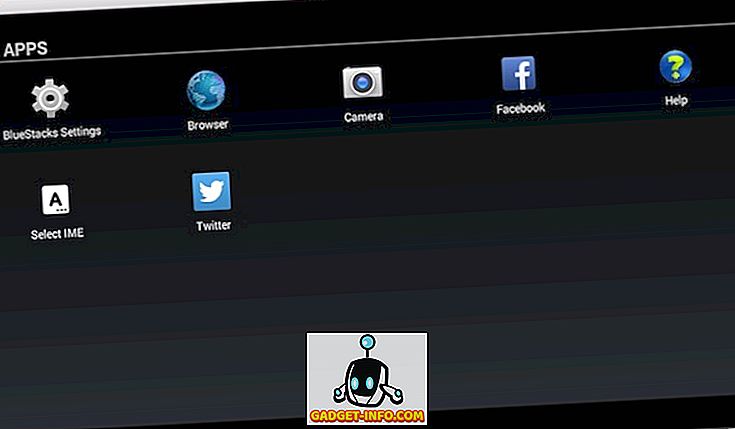
Be to, „Bluestacks“ leidžia vartotojams gyventi sraute į „Twitch“, todėl žaidėjams lengviau gyventi savo žaidimus savo „Twitch“ pasekėjams. Jis taip pat palaiko standartines, ne žaidimų programas. Taigi, galite įdiegti savo mėgstamus pokalbių klientus „Bluestacks“ ir kalbėti tiesiogiai iš „Mac“, nesikreipdami į telefoną, kiekvieną kartą, kai pasirodo pranešimas. Emuliatorius taip pat palaiko daugiafunkcinį darbą, tik kaip „Android“ tai palaiko, kad galėtumėte gauti tikrą „Android“ panašią patirtį emuliatoriuje.
Atsisiųsti „Bluestacks“ (nemokamai)
2. Droid4X
Droid4X yra emuliatorius, kuris yra skirtas žaidėjams . Emuliatorius pakrautas labai greitai 2014 m. „MacBook Air“ ir dirbo labai gerai. Jis siūlo puikų našumą ir yra puikus, jei norite žaisti „Android“ žaidimus didesniame ekrane. Jis gali paleisti ARM programas ir yra suderinamas su 99% turimų „Android“ programų. Emuliatorius taip pat palaiko multi-touch, kad galėtumėte žaisti žaidimus, kuriems taip pat reikia keleto liesti . „Droid4X“ yra puikus emuliatorius ilgoms, sunkioms žaidimų sesijoms ir dėl greito pakrovimo laiko net nereikia laukti per ilgai, kad pradėtumėte žaisti mėgstamus „Android“ žaidimus „Mac“. Emuliatorius yra nemokamas, ir aš tikrai rekomenduoju jį išbandyti.
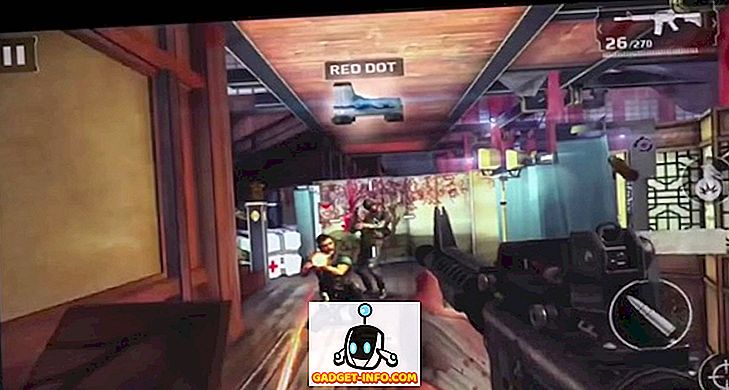
Atsisiųsti Droid4X
3. Genymotion
Genymotion yra puikus „Android“ emuliatorius „Mac“. Tai iš esmės skirta kūrėjams, ir siūlo daugiausiai galimybių žmonėms, norintiems kurti „Android“ įrenginių programas. „Genymotion“ leis jums sekti 40 skirtingų „Android“ įrenginių tipų ir suteikia prieigą prie visų „Android“ versijų . Be to, kūrėjams tai leidžia neribotą programų diegimą. Emuliatorius sujungia su „MacOS“ ir gali naudoti nešiojamojo kompiuterio kamerą kaip „Android“ emuliatoriaus fotoaparatą, taigi jums nereikės nustatyti visa tai.
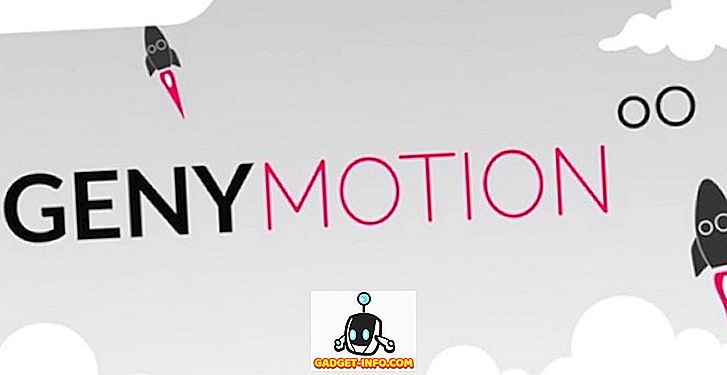
Dauguma emuliatoriaus funkcijų yra sukurtos atsižvelgiant į kūrėjus, todėl emuliatorius pasižymi tokiomis funkcijomis kaip suderinamumas su „ Eclipse“, „Android Studio“ ir „Android SDK“ įrankiais . Taip pat galite keisti emuliatoriaus akumuliatoriaus lygį, kad galėtumėte išbandyti savo programos atsaką į įvairius akumuliatoriaus lygius.
Emuliatorius palaiko multi-touch ir jutiklius, tokius kaip akselerometras ir giroskopas. Jis taip pat palaiko neribotą skreitą, kuris leis įrašyti sklandų emuliatoriaus vaizdo įrašą (kartu su garsu, jei norite).
Atsisiųsti „Genymotion“ (pradedant nuo 136 USD per metus)
4. Manymo
„Manymo“ yra „Android“ emuliatorius, kuris veikia tiesiogiai jūsų naršyklėje . Taigi nereikia įdiegti jokios programos, kad galėtumėte naudoti emuliatorių. Tačiau tai turi trūkumų, kad emuliatorius veikia gana lėtai. Tai reiškia, kad jūs negalite iš tikrųjų naudoti „Android“ emuliatoriaus žaidimams žaisti ar nieko. Tačiau, jei esate kūrėjas ir tik norite patikrinti, ar jūsų programa atrodo gerai, kai yra įvairių dydžių ekranai, tada „Manymo“ yra tinkamas pasirinkimas. Kad galėtumėte naudoti savo emuliatorius, turite sukurti svetainę, tačiau laisva sąskaita veikia pakankamai gerai.

Emuliatorius galite paleisti įdiegus programą, arba galite naudoti paprastą terminalo komandą, kad emuliatorius būtų rodomas jūsų kūrimo aplinkoje kaip vietinis emuliatorius. Tai ne pats geriausias, bet tai gali būti tik jums.
Aplankykite Manymo
Pastaba: į šį emuliatorių sąrašą aš neįtraukiau Andy, nes tai sukėlė daug problemų „MacBook Air“. Jis netgi sukėlė branduolio paniką, ir po to aš ją iš karto pašalinau iš Mac. Štai kodėl neketinu to rekomenduoti niekam. Tačiau, jei tikrai norite kitą „Android“ emuliatorių, galite jį patikrinti, tačiau įspėjote.
„Android“ programas paleiskite „Mac“ su „Android“ emuliatoriais
Naudodami šiuos „Android“ emuliatorius galite paleisti „Android“ programas „MacOS“. Kiekvienas iš šių emuliatorių turi visus pagrindinius bruožus, kuriuos tikitės iš emuliatoriaus, ir visi jie taip pat turi tam tikrų funkcijų. „Bluestacks“ paprastai veikia visiems, tačiau „Droid4X“ yra greičiausiai naudojamas „Android“ emuliatorius. Kaip visada, jei turite problemų su šiais emuliatoriais „Mac“, praneškite mums. Be to, jei žinote kitą gerą emuliatorių, kurį galėjome praleisti, nedvejodami praneškite apie tai žemiau esančiame komentarų skyriuje.








